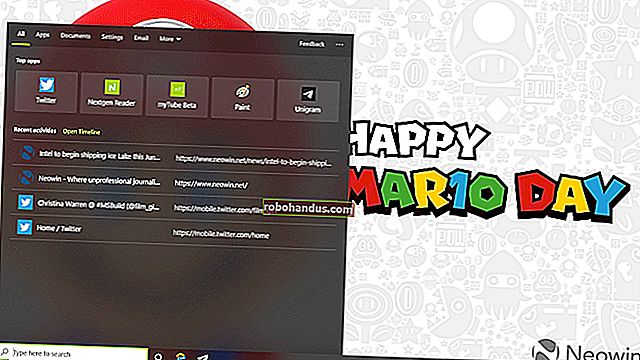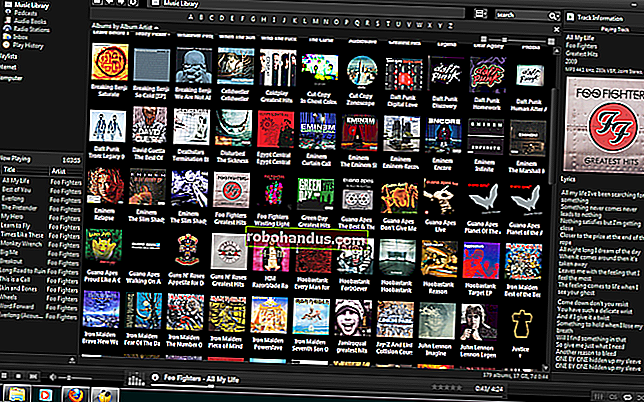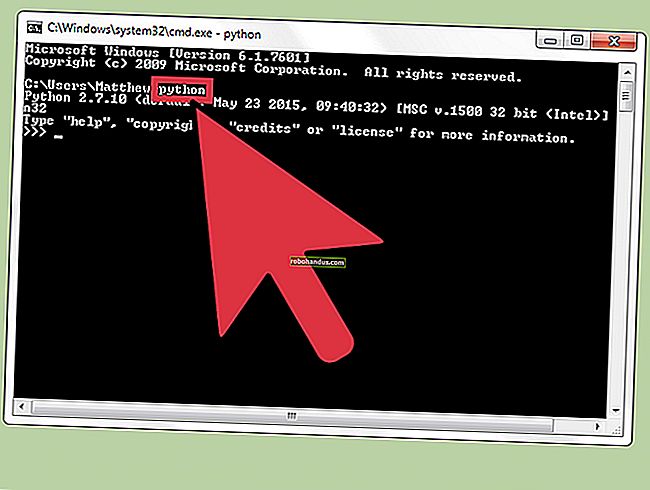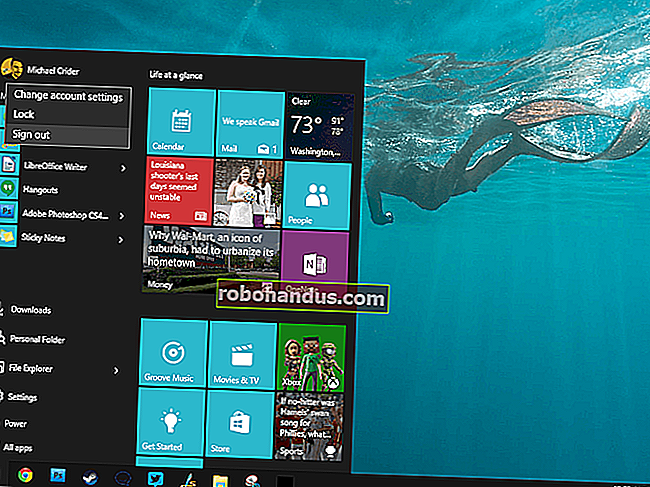OdinでSamsung電話を手動で更新する方法

すべての父であるオーディンは、北欧神話の最高の神としてアスガルドの領域を支配しています。Samsungが社内でリリースしたWindowsソフトウェアの1つであるOdinは、ファームウェアイメージをAndroidベースの携帯電話やタブレットにフラッシュするために使用されます。それらを混乱させないことが重要です。
Googleや他の一部の電話メーカーとは異なり、Samsungはソフトウェアをしっかりと保護し、ロックされたファームウェアとブートローダーを使用して、ユーザーがカスタムROMを実行したりその他の変更を行ったりすることを思いとどまらせています。つまり、オーディンは、正規の携帯電話と自家製の携帯電話の両方にソフトウェアをロードする最も簡単な方法であることがよくあります。それで、トールのコピーを投げて、始めましょう。
必要なもの
ありがたいことに、これにはいくつかのことが必要です(Odinソフトウェア自体を除いて、これについては説明します)。
- サムスンの携帯電話またはタブレット
- Windowsデスクトップまたはラップトップ
- USBケーブル
全部手に入れた?すごい。
オーディンとは?
Odinは、SamsungのAndroidベースのデバイスにファームウェアをフラッシュするプロセスを自動化するWindowsベースのプログラムです。消費者向けではありません。このツールは、Samsungの担当者と承認された修理センターを対象としています。インターネット上にリークしたすべてのバージョンのOdinは、特にエンドユーザーがデバイスを修復またはカスタマイズする目的で、熱狂的なサイトやユーザーフォーラムに投稿されます。

Odinを使用するポイントは、Samsungの公式ソフトウェアであり、携帯電話またはタブレットが起動可能なファイルをデバイスにロードすることを許可されていると認識していることです。それなしで一部のSamsungデバイスをルート化または変更することは可能ですが、多くの技術と修理にはその使用が必要です。
そうは言っても、ここで注意を払ってください。オーディンを自分で使用すると、電話が壊れてしまう可能性があります。多くのAndroid愛好家がこれを安全に使用していますが、間違ったファームウェアファイルをロードしたり、フラッシュプロセスを中断したりすると、電話が再度起動できなくなる可能性があります。より公式な修正のためにSamsungに電話を送ったとしても、Odinソフトウェアを使用すると保証が無効になる可能性もあります。新しいROMを携帯電話にフラッシュすると、ユーザーデータとアプリもすべて失われる可能性がありますが、それはすでにご存知でしょう。
全部手に入れた?さて、これがあなたがする必要があることです。
ステップ1:適切なオーディンバージョンを見つける
Odinを使用する前に、Odinを見つけてダウンロードする必要があります。はい、それはかなり明白に思えますが、言うのは簡単です。上記のように、OdinはSamsungによって公開ダウンロード用に公開されていないため、サードパーティによってホストされているバージョンを見つける必要があります。これらは通常、ユーザーフォーラムによってリンクされており、最も驚異的なのはXDADevelopersです。この巨大なサイトには、ほぼすべての主要なAndroidデバイスのサブセクションがあります。

これを書いている時点で、Samsungの顧客の手に渡った最新バージョンのOdinは3.12です。真に公式なサイトはないため、特定のダウンロードサイトを推奨することには注意が必要ですが、過去にOdinDownloadで成功を収めてきました。ただし、いつものように、不明なソースからソフトウェアをダウンロードするときは、最初に適切なウイルス対策ソフトウェアとマルウェア対策ソフトウェアをインストールしてください。
OdinインストーラーをWindowsPCにダウンロードし、圧縮フォルダーにある場合は解凍します。プログラムは移植可能であり、インストールする必要はありません。
ステップ2:オーディンフラッシュ可能なファームウェアファイルを見つける
これがおそらく、そもそもオーディンが欲しい理由です。Odinファイルのサイズは、巨大な数ギガバイトのファームウェアファイル(Androidフォンのメインオペレーティングシステム)から、ブートローダーやラジオなどの他の必要なシステムへの小さな更新までさまざまです。ほとんどの場合、Odinを使用して、ストックの変更されていないソフトウェアイメージ、またはルートアクセスなどのツールを追加するわずかに変更されたソフトウェアイメージをフラッシュします。
繰り返しになりますが、これらのファイルの主な配布者として、主にXDAのようなユーザー愛好家のサイトを見ています。ユーザーは通常、ソフトウェアを見つけてAndroidFileHostなどのファイルホスティングサービスにアップロードし、新しいフォーラム投稿を作成してそれを発表し、ホスティングサービスにリンクします。これらの投稿は別の重要な機能を果たします。使用しているファイルが実際にデバイスと互換性があることを確認できるようにすることです。
ダウンロードしてフラッシュするファイルを選択する前に確認する必要があることがいくつかあります。
- デバイスの互換性:ファイルが特定のデバイスおよびデバイスバリアントでのフラッシュを目的としていることを確認してください。すべての「SamsungGalaxyS8」電話が同じというわけではありません。プロセッサ、ラジオ、その他のハードウェアが異なるため、地域の違いはわずかでも大きなものでもかまいません。完全なモデル番号を確認してください…そして、確信が持てない場合は、おそらく点滅しないでください。
- 携帯電話会社の互換性:Samsung電話の一部のバリエーションは特定の携帯電話会社専用ですが、他の携帯電話会社は複数の携帯電話会社に使用できます。そのため、一部の電話は一部のファームウェアと互換性がありません。繰り返しになりますが、おそらくこの決定は携帯電話のモデル番号に基づいて行うことができます。
- ダウングレードブロック:ソフトウェアの更新が特に広範囲にわたる場合、古いバージョンの電話のソフトウェアを再度フラッシュできない場合があります。これを知る唯一の方法は、他のユーザーのレポートを確認することです。ソフトウェアをダウングレードしようとしている場合は、次のステップに進む前に、関連するスレッドをよく読んでください。
- Odinの互換性:古いバージョンのOdinプログラムでは、最新のファームウェアファイルをフラッシュできない場合があるため、続行する前に最新バージョンのリークを待つ必要がある場合があります。
すべてを確認したら、もう一度確認してください。私はこれを十分に強調することはできません:互換性のないファイルは、フラッシュすると携帯電話を台無しにする可能性があります。すべてが正しいと確信できる場合は、ファイルをダウンロードしてください。これらは通常、ZIPまたはRARアーカイブにアップロードされ、デスクトップ上の見つけやすいフォルダーに抽出されます。
ステップ3:スマートフォンまたはタブレットを接続する
スマートフォンの電源を切り、「ダウンロードモード」で起動します。これは、新しいソフトウェアをフラッシュするためにデバイスを準備する特別なプリブートモードです。このモードで起動するには、ボタンを押す特定の組み合わせが必要です。古いSamsungの電話の場合、5秒間押し続けるとPower + Home + VolumeDownになることがよくありました。GalaxyS8およびNote8シリーズでは、電源+ Bixbyボタン+音量ダウンです。Googleですばやく検索すると、特定のモデルに必要な組み合わせがわかります。

「ダウンロードモード」はSamsungデバイスに固有であり、すべてのAndroidデバイスが入ることができる「リカバリモード」とは異なる状態であることに注意してください。お使いの携帯電話またはタブレットには、それぞれに個別のボタンシーケンスがあります。それらは互いに似ているように見えますが、回復モードではリストにユーザーがアクセスできるオプションがいくつかある傾向がありますが、ダウンロードモードは電話がUSB経由の入力を待つ画面にすぎません。
ダウンロードモードになったら、USBケーブルで電話をPCに接続します。
ステップ4:フラッシュにオーディンを使用する
携帯電話またはタブレットをPCに接続した状態で、Odinアプリケーションを起動します。ID:COMフィールドに1つのエントリ、最新バージョンの色付きのティール、および「追加済み!!」が表示されます。インターフェイスのログセクションにメッセージが表示されます。これが表示されない場合は、携帯電話用のSamsungドライバーを探す必要があるかもしれません。
この時点で、オプションは異なります。フルストックROMフラッシュの場合は、次の各ボタンを押します。
- BL:ブートローダーファイル。
- AP:メインオペレーティングシステムファイルである「Androidパーティション」。
- CP:モデムファームウェア。
- CSC:「消費者向けソフトウェアのカスタマイズ」。地域データと通信事業者データ用の追加パーティション。
各ボタンをクリックして、ステップ2でダウンロードしたROMまたはその他のソフトウェア内の対応する.md5ファイルを選択します。実行している内容によっては、パッケージに4つのファイルタイプすべてが含まれていない場合があります。そうでない場合は、無視してください。適切なファイルを適切なフィールドに入力してください。ロードされた各ファイルの横にあるチェックマークをクリックします。より大きなファイル、特に「AP」は、プログラムを1、2分フリーズさせる可能性がありますが、ファイルをロードする時間を与えるだけです。

プロセスのこのステップは、ストックROM、新しいブートローダー、またはモデムファイルなどをフラッシュするかどうかによって大きく異なります。ダウンロードした投稿に基づいてファイルの説明を確認し、正確に何をすべきかを確認してください。どのmd5ファイルがどこに移動するかわからない場合は、移動するまで先に進まないでください。
すべてが正常に見える場合は、「開始」ボタンをクリックしてフラッシュプロセスを開始します。特にUSB2.0経由で接続している場合は、すべてのデータを転送するのにかなりの時間がかかることがあります。「ログ」または「メッセージ」フィールドにファイルがフラッシュされ、ID:COM領域の近くにプログレスバーが表示されます。
プロセスが終了すると、ID:COMの上に「リセット」ボタンが表示されます。それをクリックすると、電話が再起動し、新しいソフトウェアにロードされます。おめでとう!
上記の手順は一般化されています。特定のデバイスとフラッシュソフトウェアに提供されている手順が異なる場合、特にSamsung製ではない電話のソフトウェアのカスタマイズされたバージョンをフラッシュしようとしている場合は、プロセスを自由に変更してください。
画像クレジット:Samsung、Marvel。